文章詳情頁
win10鏡像安裝教程
瀏覽:10日期:2023-06-08 13:28:05
最近有小伙伴反應自己下載了win10鏡像文件,但是卻不知道該如何安裝,這可怎么辦呢?其實我們可以制作一個U盤啟動盤,使用U盤進行安裝,今天小編帶來了詳細的解決步驟,具體的一起來看看吧。
win10鏡像安裝教程1、制作U盤啟動盤
2、下載好的Win10系統鏡像文件,拷貝到U盤啟動盤中
3、做好U盤啟動盤之后,開機快速按下F12(某些機型是F8)選擇U盤啟動,進入PE系統,選擇第2選項回車進入如下圖所示:
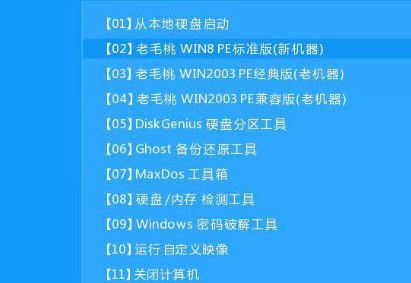
4、幾分鐘后進入PE系統,點擊桌面上PE裝機工具,然后在工具主窗口中點擊“瀏覽”按鈕,如下圖所示:
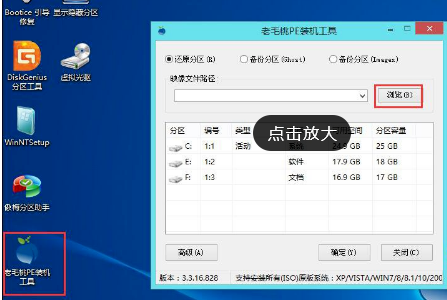
5、彈出瀏覽對話框彈打開U盤,選中Win10 ISO系統鏡像文件,點擊打開按鈕如下圖所示
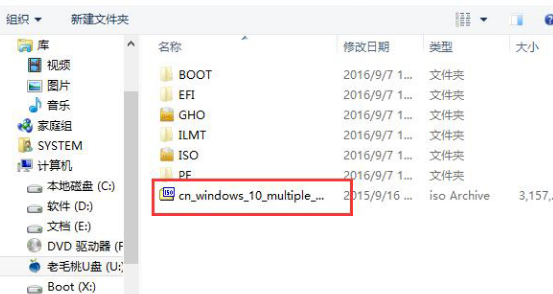
6、在映像文件路徑下拉框中選擇Win10系統其中一個版本,在磁盤分區列表中選擇C盤作為系統盤,然后點擊確定按鈕如下圖所示
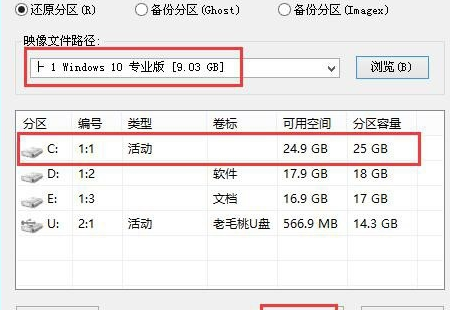
7、詢問是否需執行還原操作,點擊“確定”即可。
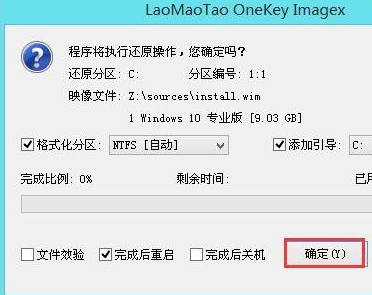
8、電腦自動重啟,繼續安裝操作耐心等待即可。如下圖所示

以上就是win10鏡像安裝教程的全部內容,望能這篇win10鏡像安裝教程可以幫助您解決問題,能夠解決大家的實際問題是好吧啦網一直努力的方向和目標。
相關文章:
1. Win10無線網絡不顯示怎么辦?五種方法幫你解決Win10沒有wlan選項2. mac安全模式怎么進入? Mac系統進入安全模式方法3. Mac無線網絡怎么設置?蘋果Mac電腦無線網絡設置教程4. Linux Mint系統輸入法怎么刪除? Linux Mint刪除多余輸入法的技巧5. mac按哪個鍵進windows? windows與mac系統切換快捷鍵6. 深度操作系統Deepin20.2.1發布(附下載和更新日志)7. Mac系統圖書如何自動插入連字符? Mac輸入不間斷連字符的技巧8. Win10無法訪問192.168怎么辦?Windows無法訪問192.168解決教程9. 微軟Win11專業版即將默認禁用 SMB 來賓認證服務10. Win11 正式版 Build 22621.1105一月累積更新補丁KB5022303發布(附完整更新日志)
排行榜
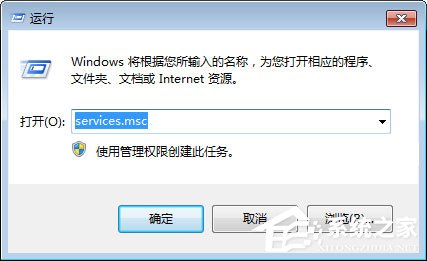
 網公網安備
網公網安備